с помощью плагина, также CSS и HTML код
В уроке разберём как осуществляется бегущая строка wordpress, с помощью простого кода и плагином. Эффективный инструмент в рекламных технологиях для привлечения внимания, ненавязчивый формат несомненно даст результат по просмотрам и юзабилити, применяйте и тестируйте.
HTML тег marquee на примере в шапке сайта
Тег marquee создан компанией microsoft для enternet explorer, но впоследствии иммигрировал на остальные браузеры. Смысл прост, заключаем в тег любой элемент, текст, картинку, скрипт и остальное.
Единственный момент, если вставляете в редакторе wordpress при написании страницы или записи, то marquee затрётся. Выход вставлять его в файлы шаблона. Замечу что он не валиден, и при проверке будет ошибка.
Разберём подробно, например, в шапке сайта. За основу возьмём тему twenty nineteen. Посмотрим на синтаксис и применение:
<marquee>задаём текст</marquee>
Так будет выглядеть строка
задаём текст
Как у любой HTML конструкции существуют атрибуты, регулирующие некоторые параметры. В примере ниже разберем два атрибута:
В примере ниже разберем два атрибута:
- behavior конструкция движения
- scrollamount скорость перемещения
Прописываем behavior и параметр alternate задаст перемещение между краями области, так же scrollamount и например 10:
<marquee behavior="alternate" scrollamount="10">Пишем пример</marquee>
Пример исполнения, надпись перемещается с другим параметром и с более высокой скоростью чем начальный вариант.
Вариант от края до края
Для обзора остальных атрибутов прочитайте эту статью, покажет какие есть возможности и дополнения. Для проверки работы, захожу в wordpress через FTP и редактирую файл header.php и вставляю один из вариантов.
В примере расположил перед закрывающим /header. Если возникли проблемы, то пишите нам, обязательно поможем.
Подробнее смотрите в видео.
Бегущая строка wordpress новостей на CSS
Данный метод считается более чистым и современным в wordpress, но предполагаются более глубокие познания CSS и HTML, 100% работающий с любым дополнением, например под слайдером, так как программирование идёт на уровне CSS. Зададим div и прицепим класс begush.
Зададим div и прицепим класс begush.
<div>Задаем что должно выводиться</div>
Теперь идём в файл style.css
Задаём конфигурацию например:
.begush{overflow: hidden;
white-space: nowrap; /* Убираем переносы */
animation: nazvanie-animacii 10s linear infinite normal;}
@keyframes nazvanie-animacii {
from { margin-left: 1px; }
to { margin-left: 600px; }
}
Бегущей строке можно задать цвет фона и текста. Для оптимального выбора воспользуйтесь css палитрой, которую вы сделали специально для таких случаев.
Подробнее почитайте в интернете, статей куча. Основывается способ на связке двух стилей animation, регулирующий подачу, и keyframes, управляющий границами.
Советую к прочтению:
- Создание блоков в Guttenberg
- Сделать свои шорткоды
- Узнаем PHP версию движка
- Пиксели или px – это
Плагин Ditty News Ticker
Универсальное решение под wordpress плагин Ditty News Ticker. Поиски альтернатив не увенчались успехом, остальные сложные и разобраться необходимо время. Устанавливается Ditty News Ticker стандартным поиском из панели wordpress, либо скачиваем отсюда. В панели появиться новый раздел, заходим и настраиваем первую бегущую строку.
Поиски альтернатив не увенчались успехом, остальные сложные и разобраться необходимо время. Устанавливается Ditty News Ticker стандартным поиском из панели wordpress, либо скачиваем отсюда. В панели появиться новый раздел, заходим и настраиваем первую бегущую строку.
В начале до настроим вордпресс плагин, перейдя во вкладку settings и выбрав чекбокс “Use the visual editor for ticks”. Он добавляет визуальный редактор wordpress в панели бегущей строки. Второй чекбокс не понял что делает, поэтому не отмечаем.
Переходим в раздел Add New и работаем над созданием
- Путь до добавления новых бегущих строк
- Обязательно пишем название, на сайте не выводиться
- Плагин предлагает варианты для вставки, шорткодом и PHP функцией
Перейдём к добавлению новых фраз в список.
- Выбираем вкладку Ticker Type
- default и mixed позволяют в первом случае отображать стандартный вид, второй смешивает
- В поле пишем фразы для отображения
- При желании в каждую фразу можно поместить ссылку
- Тип открытия ссылки, self в этом окне, target в новом
- Закрывать ли линк от индексации, тегом noffolow, ставим галочку при необходимости
- Добавление поля для следующей записи вордпресс
Такими не хитрыми действиями добавляем остальное. Перейдя в Ticke Mode настраиваем модификацию этой бегущей строки, главные раздел это выбор отображения есть:
Перейдя в Ticke Mode настраиваем модификацию этой бегущей строки, главные раздел это выбор отображения есть:
- Scroll- непрерывно двигающийся текст
- Rotate- появляется одна фраза, останавливается на несколько секунд, исчезает и появляется новая
- List- отображение списком, нелепый и ненужный раздел
При выборе модификации, открываются доступные для изменения настройки именно для этого параметра.
В global settings показаны общие настройки независимо от выбора внешнего вида. Например, отображение заголовка, или изменение времени показа бегущей строки, сколько секунд рендерить и т.д. В завершение нажимаем справа кнопку “опубликовать” и используя варианты вставки, выводим на экран.
На клиентском блоге вывод осуществлялся под слайдером с помощью шорткода и никаких споров между плагинами не было. Из инструкции мы узнали как в wordpress добавить бегущую строку, разобрали три вида: HTML, CSS и плагин, выбирайте подходящий, вещь необходимая в рекламе и притягивающая внимание.
Также читайте: Подборка плагинов для создания отзывов на WordPress.
Нажмите, пожалуйста, на одну из кнопок, чтобы узнать понравилась статья или нет.
Непрерывная бегущая строка
Статьи о Marquee
Декабрь 2006 г.
На форумах посвященных веб-дизайну, новички, довольно часто, задают вопрос о том, как создать непрерывную бегущую строку. Этот вопрос задают те, кто уже знаком с html и тегом marquee. И в ответ более опытные граждане, вспоминают, про один из атрибутов тэга marquee, атрибут loop (петли), подразумевая под непрерывностью, постоянную прокрутку контента в течении всего времени показа Веб-страницы. То есть <marquee loop="-1"> (допустимо указание любого целого числа со знаком минус) или <marquee loop="infinite">, оба варианта равнозначны: отсутствие этого параметра в теге, т. е. постоянное скроллирование, задано по умолчанию (дефолтно). Вот этот вариант:
 ..
..Собственно loop необходим, только в том случае, если задаётся определенное количество прокруток, например пять раз (loop="5") или десять раз (loop="10"), но установим мы бесконечное количество прокруток, или множество раз повторяющийся контент, при использовании тэга marquee всё равно получим разрыв (пустышку) в строке, вот именно об этом разрыве в строке и задают вопрос. Например в выше показанном примере, восемь раз подряд, записано: Бегущая в Marquee(n), но после каждой восьмой записи появляется пропуск, длинной равной ширине скроллирования (width) контейнера <marquee>, в горизонтальном варианте, это длина пробега, если ширина не задана, то пустышка будет равна ширине, того контейнера в котором она помещена. В приведённом примере задано:width:380px. Если скроллинг задан по вертикали, то всё то же самое, будет по параметру высоты height. Кстати параметры высоты и ширины в некоторых браузерах игнорируются, чётко это выполняется, только в родном для <marquee>, IE MS.
Непрерывно бегущая в GIF
Но как сделать, чтобы контент непрерывно выводился в поле скроллинга без прерываний, пустышек, при постоянной непрерывной прокрутке.
Возникновение вопроса имеет под собой основу, ведь реально непрерывная бегущая строка на Веб-страницах существует, и существует достаточно давно. Методов создания эффекта непрерывной бегущей строки, очень много. Рассмотрим самые простые и распространённые.
Итак графический формат GIF(гиф).
Для создания гиф-анимированных картинок существует множество программ, самые известные конечно Photoshop и его бесплатный аналог GIMP, впрочем есть и более простые программы в которых можно создать анимацию. Для вышепоказанного примера, автор использовал лёгкое и удобное приложение GIF Movie Gear. На первом этапе создано три фрейма с помощью штатного Paint в Windows, текст в каждом из них смещён, по горизонтали. Второй этап: открываем фреймы в GIF Movie Gear и сохраняем в формате анимированный гиф с именем beg. gif, для наглядности, этот этап, посмотрим на скриншоте:
gif, для наглядности, этот этап, посмотрим на скриншоте:
Готовую анимированную картинку (гифку), с бегущей строкой кладём в папку /img/, а в нужное нам место исходного html кода страницы, вставляем код указателя пути вызова этой гифки, из папки в которой она уже находиться: <img src="/img/beg.gif" alt=">
GIF графический формат, используется для создания любой простой анимации, а не только бегущих строк. Минимальное количество кадров: два. Можно и бегущую строку сделать и из двух фреймов (кадров), но она будет слишком дёрганная, чем больше фреймов (кадров) с минимальным смещением, тем более плавным будет выглядеть движение текста, а скорость задаётся периодом времени показа одного фрейма в миллисекундах. В GIF Movie Gear все настройки интуитивно понятны и просты.
Непрерывно бегущая в JavaScript
Один из самых популярных способов создать бегущую строку на сайте, это JavaScript. Вот пример:
Вот пример:
Для создания бегущей строки вставляем в исходный текст html-страницы, код скрипта, написанный на JavaScript. Найти такой код несложно. Достаточно запросить в любой поисковой системе скрипт бегущей строки JavaScript и Вы получите десятки тысяч ссылок на ресурсы предлагающие огромный выбор различных скриптов, в большинстве случаев, бесплатно и без регистрации, копируй и пользуйся.
Впрочем Вы можете взять и изучить этот замечательный язык программирования и написать свой собственный скрипт. Вот к примеру замечательный сайт JavaPortal’e на котором можно и учиться, и взять готовые скрипты, например скрипт выводящий бегущий текст этого параграфа:
<script type="text/javascript">
<!--
function tekst(msg,ctrlwidth)
{
msg = " "+msg
newmsg = msg
while (newmsg.length document.write ('<form name="Tekst">')
document.write ('<input name="tekst" value= "'+newmsg+'" size= '+ctrlwidth+' />')
document. write ('</form>')
write ('</form>')
prokrutka()
}
function prokrutka()
{
NowMsg=document.Tekst.tekst.value
NowMsg=NowMsg.substring(1,NowMsg.length)+NowMsg.substring(0,1)
document.Tekst.tekst.value = NowMsg
bannerid=setTimeout("prokrutka()",56)
}
//-->
</script>
<script type="text/javascript">
tekst("Бегущая в JavaScript",50)
</script>
Создать непрерывную бегущую строку достаточно просто, автор взял для примера, два самых популярных способа. Естественно веб-технологий очень много, и большинство из них позволяют создать всевозможные анимированные эффекты, а если можно создать анимацию, значит и любую бегущую строку.
в начало статьи
Апокриф веб-дизайна Невалидность Marquee Текст в Marquee Графика в Marquee Формы в Marquee Скорость Marquee Направление Marquee Поведение Marquee Старт и стоп в бегущей строке
A-CTO Дайджест,
Карта сайта
Учебник по Html для чайников. Дополнительные.Ступенька 34-ая. Эту главу мы с вами посвятим специфическом тэгу, речь пойдет о тэге Marquee — бегущей строке (текста). Тэг Marquee поддерживается только Internet Explorer, но многих людей, начинающих осваивать сайтостроение, это не останавливает, и они с удовольствием его употребляют. Т.к. это болезнь массовая, то мне придется рассказать подробно о тэге Marquee (те, у кого броузер не IE, не будут в этой главе оставлены за бортом, для них я бросила спасательный круг в конце главы).
Как видите, все просто. Текст, который мы помещаем в тэге <marquee></marquee>, становится бегущей строкой. Все атрибуты тэга <marquee></marquee> вам уже знакомы: bgcolor — цвет фона бегущей строки, height — высота строки, width — ширина строки. Также для бегущей строки можно задать и другие знакомые вам атрибуты — hspace, vspace и align (тот, кто их не помнит, срочно возвращается к Простейшим ступенькам и освежает свою память). В наш пример я их вводить не буду, вы можете сами.
Атрибут loop задает сколько раз прокрутится строка, в нашем примере указано loop=»2″ — 2 раза, а это значит, что к тому моменту, когда вы дойдете до этого примера, строка может уже не бежать, поэтому обновите страницу и убедитесь в правоте моих слов — строка пробежит только два раза. Далее будут лишь описания атрибутов без наглядных примеров, подставляйте их сами в код, и смотрите, что будет получаться. Direction — задает направление движения бегущей строки — direction=»left» (right, up, down) — движение влево (вправо, вверх, вниз). Behavior — поведение строки — behavior=»scroll» (slide, alternate). Scroll — обычная прокрутка (можно не прописывать, оно так и есть по умолчанию). Slide — прокрутка с остановкой, строка пробегает до края и останавливается. Если одновременно с behavor=»slide» употребить параметр loop, то строка прокрутится установленное количество раз и остановится у края. Alternate — строка будет двигаться от края к краю. Scrollamount — скорость движения строки, scrollamount=»1″. Может принимать значения от 1 до 10. 1 — самое медленное движение, 10 — самое быстрое. Уф! Все 🙂 Теперь, когда мы разобрались со всеми параметрами тэга Marquee, я немного позанудничаю, призывая читателя все же быть разумным и не особо злоупотреблять этим тэгом. Итак, что делать, если вы не признаете Internet Explorer, или хотите, чтобы пользователи других броузеров увидели вашу бегущую строку. Помните, в предыдущих главах я упоминала CSS – таблицы каскадных стилей, дополнительное средство, при помощи которого вы можете управлять содержимым ваших страниц. Кроме таблиц каскадных стилей мы можем вводить в наш html-документ и скрипты, это опять же замечательное средство, чтобы делать ваш неуклюжий HTML-документ динамичным. Но почему я завела о них разговор? Дело в том, что при помощи скриптов мы можем ввести бегущую строку в наш документ, это будет правильнее, и это увидят пользователи не только Internet Explorer, но и других броузеров. Коды скриптов с бегущей строкой в можете посмотреть здесь и здесь, чтобы потом ввести бегущую строку на ваш сайт, если вам этого очень хочется. <<< Ступенька 33-ая: Назад | Далее: Ступенька 35-ая >>> | |||||||||||||
| ||||||||||||||||||||||||||||||||||||||||||||||||||||||||||||||||||||||||||||||||||
Красивая бегущая строка в html примеры
Бегущая строка— элемент в веб-дизайне для привлечения внимания, чаще используется в рекламных целях. Бегущая строка это просто напросто текст который движется, слева направо, справа налево или вверх вниз.
В бегущую строку можно вставить новость, объявление, приветствие, отобразить текущее время и дату и много много другой интересной информации.
Создать бегущую строку не составит большого труда и времени. Что бы заставить текст двигаться без фотошопа был разработан и создан тег html < marquee >, сначала специально для для браузера Internet Explorer, а затем и все остальные браузеры начали обрабатывать и поддерживать тег.
Что самое приятное и удивительное это очень маленький и коротенький тег, который приводит в движение не только текст, но и картинки. Чудеса да и только!
Чудеса да и только!
К примеру, что бы текст двигался справа налево нужно вставить код:
<marquee>Тут вставляем текст бегущей строки</marquee>
Тут вставляем текст бегущей строки
Приветствие:
Hello,my name is Galya
В принципе бегущую строку можно вставить куда душа пожелает: в футер, сайдбар, под шапкой блога или в саму шапку.
Можно настроить бегущую строку добавив стили и атрибуты. По умолчанию бегущая строка движется только справа налево, чтобы изменить направление строки надо к тегу добавить атрибут direction со значением right
<marquee direction=»right»>Бегущая строка cлева направо</marquee>
Бегущая строка cлева направо
Что бы текст не исчезал за границы и двигался туда-сюда нужно добавить атрибут behavior со значением alternate
<marquee behavior=»alternate»>Бегущая строка перемещается между правым и левым краем</marquee>
Бегущая строка перемещается между правым и левым краем
Цветная бегущая строка перемещается между правым и левым краем
<marquee behavior=»alternate» bgcolor=»#e20b0b» direction=»right»onmousedown=»this.
stop()» onmouseup=»this.start()»>Туда-сюда на цветном фоне</marquee>
Туда-сюда на цветном фоне
Бегущая строка останавливается при наведении
<marquee><span><b>Бегущая строка останавливается при наведении</b></span></marquee>
Бегущая строка останавливается при наведении
А теперь добавим стили css и украсим нашу бегущую строку, получится цветная бегущая строка:
<marquee>Цветная бегущая строка</marquee>
Цветная бегущая строка
Цветная бегущая строка движется слева направо:
<marquee direction=»right»>Цветная бегущая строка слева направо</marquee>
Цветная бегущая строка слева направо
Настройки:
color: #ad0dd9 — цвет текста бегущей строки
font-size: 20px — размер шрифта
Сделаем бегущую строку на цветном фоне:
<marquee bgcolor=»#e20b0b»>Бегущая строка на цветном фоне</marquee>
Бегущая строка на цветном фоне
bgcolor— цвет фона
Цветная бегущая строка
Чтобы бегущая строка двигалась снизу вверх добавим атрибут direction со значением up:
<marquee direction=»up»>Бегущая строка снизу вверх</marquee>
Бегущая строка снизу вверх
И сразу же добавим еще один атрибут heigh и настроим высоту блока:
<marquee direction=»up»>Бегущая строка</marquee>
Бегущая строка
Настройки:
height=»150″- высота блока
color:#0F9D58- цвет текста бегущей строки
font-size: 30px- размер шрифта
А теперь заставим бегущую строку двигаться сверху вниз. К атрибуту direction добавим значение down
К атрибуту direction добавим значение down
<marquee direction=»down»>Бегущая строка сверху вниз</marquee>
Бегущая строка сверху вниз
Что бы регулировать скорость прокрутки бегущей строки добавим атрибут scrolldelay :
<marquee scrolldelay=»60″>Бегущая строка</marquee>
Бегущая строка
Настройка:
scrolldelay=»60″ — изменяем цифры и устанавливаем свою скорость прокрутки
Что бы указать границы блока добавим к стилям рамочку, добавим атрибуты width и height.
height — это высота блока
width — ширина
scrollamount — атрибут который влияет на скорость движения, чем выше число тем быстрее движется текст.
<marquee direction=»down» scrollamount=»3″>Бегущая строка в рамочке</marquee>
Бегущая строка в рамочке
Сделаем бегущую строку в рамочке на цветном фоне: добавим атрибут bgcolor
<marquee bgcolor=»#e20b0b» direction=»down» scrollamount=»2″>Бегущая строка в рамочке на цветном фоне </marquee>
Бегущая строка в рамочке на цветном фоне
Бегущая строка в html с картинками
Картинка движется справа налево:
<marquee><img src=»Ссылка на картинку» /></marquee>
Картинка в бегущей строке слева направо:
<marquee direction=»right»><img src=»Ссылка на картинку» /></marquee>
Картинка сверху вниз:
<marquee direction=»down»/><img src=»ссылка на картинку» /></marquee>
<marquee scrollamount=»3″ direction=»up»/><img src=»ссылка на картинку» /> Бегущая строка снизу вверх </marquee>
Изображение и текст в бегущей строке:
Приятно было познакомиться! Заходите ещё!
<marquee behavior=»scroll» direction=»left» ><img src=»Ссылка на изображение»>Текст бегущей строки</marquee>
Ссылка на картинку- https://yablogger. info/wp-content/uploads/2017/04/oe_4f64887337494ff581c5168e37bc4d51.gif
info/wp-content/uploads/2017/04/oe_4f64887337494ff581c5168e37bc4d51.gif
Вставляем картинку на сайт в черновик и в html редакторе находим url картинки или загружаем на специализированный ресурс для публикации изображений на сайтах, блогах, чатах и берем оттуда ссылку.
Как вставить ссылку в бегущую строку
<marquee> Текст перед ссылкой <a href=»url адрес ссылки» title=»Всплывающий текст при наведении курсора на ссылку»>Анкор (текст ссылки)</a></marquee>
Хотите узнать как сделать из блога сайт? Читать подробнее
Как вставить бегущую строку в Blogger (Blogspot)
- В редакторе сообщений открываем вкладку НTML и вставляем код. Вначале редактируем текст, потом добавляем код и сразу Публикуем. В визуальный редактор переходить не надо, слетят все настройки, результат смотрите на блоге.
- Панель инструментов > Дизайн > Добавить гаджет > HTML/JavaScript, добавляем код.

- Вставить гаджет в шапку над названием и описанием блога.
Как добавить бегущую строку в WordPress
В записи открываем Html редактор или вкладку «Текст» вставляем код бегущей строки и нажимаем «Опубликовать«. Редактировать статью только в этих вкладках, в визуальном редакторе настройки слетают и придется делать все сначала. Если изменения в статье сделать необходимо, заходим через Консоль > Все записи > Изменить. В такой последовательности открывается запись в html редакторе.
Добавляем бегущую строку в боковую колонку: Консоль > Внешний вид > Виджеты > Текст > Добавить виджет. Вставляем код и сохраняем.
Как вставить бегущую строку в шапку или в подвал сайта? В верхнем меню админ панели вордпресс выбираем вкладку «Настроить«. В меню настроек находим «Пользовательский код«. Должно открыться два окошка куда можно вставить код бегущей строки: скрипты в хедере и скрипты в подвале сайта. Во всех темах по разному. Если отсутствуют пользовательские коды в настройках добавляем код в файлы. Заходим в Темы > Редактор, находим нужный файл и вставляем код. Что бы бегущая строка была в шапке добавляем код в header.php, для вывода в подвале в файл footer.php
Во всех темах по разному. Если отсутствуют пользовательские коды в настройках добавляем код в файлы. Заходим в Темы > Редактор, находим нужный файл и вставляем код. Что бы бегущая строка была в шапке добавляем код в header.php, для вывода в подвале в файл footer.php
Бегущая строка в html | Тег
Бегущая строка— в веб-дизайне является элементом для привлечения внимания, чаще всего используется в рекламных целях. Бегущая строка это текст или картинка, которая движется, слева направо, справа налево или вверх вниз.
В бегущую строку можно вставить новости, объявления, приветствие, скидки, картинку… Отобразить текущее время и дату и другую интересную и нужную информацию.
- Как сделать бегущую строку html
- Бегущая строка в html с картинками
- Как вставить ссылку в бегущую строку
- Цветовые обозначения
Содержание
Как сделать бегущую строку html на сайте
Сделать бегущую строку для сайта не составит большого труда и времени. Что бы заставить текст двигаться без фотошопа был разработан и создан тег html <marquee>. Сначала только браузер Internet Explorer обрабатывал и поддерживал тег, но затем и все остальные браузеры стали его поддерживать.
Что бы заставить текст двигаться без фотошопа был разработан и создан тег html <marquee>. Сначала только браузер Internet Explorer обрабатывал и поддерживал тег, но затем и все остальные браузеры стали его поддерживать.
Что самое приятное и удивительное это очень маленький и коротенький тег, который приводит в движение не только текст, но и картинки. Чудеса да и только!
Если вам надо, что бы текст двигался справа, можете воспользоваться простеньким кодом:
<marquee>Тут вставляем текст бегущей строки</marquee>
Тут вставляем текст бегущей строки
В принципе, бегущую строку можно вставить куда угодно: в футер, сайдбар, под шапкой блога или в саму шапку.
Можно настроить бегущую строку, добавив стили и атрибуты. По умолчанию бегущая строка движется только справа налево, но чтобы изменить направление строки, надо к тегу добавить атрибут direction со значением right:
<marquee direction="right">Бегущая строка cлева направо</marquee>
Бегущая строка cлева направо
Что бы текст не исчезал за границы и двигался туда-сюда, нужно добавить атрибут behavior со значением alternate:
<marquee behavior="alternate">Бегущая строка перемещается между краями</marquee>
Бегущая строка перемещается между краями
Цветная бегущая строка перемещающаяся между правым и левым краем:
<marquee behavior="alternate" bgcolor="#e20b0b" direction="right">Туда-сюда на цветном фоне</marquee>
Туда-сюда на цветном фоне
Бегущая строка останавливается при наведении:
<marquee><span><b>Бегущая строка останавливается при наведении</b></span></marquee>
Бегущая строка останавливается при наведении
Если добавить стили css и украсить нашу бегущую строку, то получится цветная бегущая строка, как на примере:
<marquee>Цветная бегущая строка</marquee>
Цветная бегущая строка
Цветная бегущая строка движется слева направо:
<marquee direction="right">Цветная бегущая строка слева направо</marquee>
Цветная бегущая строка слева направо
Настройки стиля:
color: #ad0dd9 — цвет текста бегущей строки
font-size: 20px — размер шрифта
font-weight: bolder — вес шрифта
text-shadow: #000000 0px 1px 1px; — цвет и размер тени шрифта
bgcolor=«#e20b0b» — цвет фона строки
line-height: 150% — высота строки
Сделаем бегущую строку на цветном фоне:
<marquee bgcolor="#ffd700">Бегущая строка на цветном фоне</marquee>
Бегущая строка на цветном фоне
Чтобы бегущая строка двигалась снизу вверх добавим атрибут direction со значением up:
<marquee direction="up">Бегущая строка снизу вверх</marquee>
Бегущая строка снизу вверх
И сразу же добавим еще один атрибут heigh и настроим высоту блока:
<marquee direction="up">Бегущая строка</marquee>
Бегущая строка
А теперь заставим бегущую строку двигаться сверху вниз. К атрибуту direction добавим значение down:
К атрибуту direction добавим значение down:
<marquee direction="down">Бегущая строка сверху вниз</marquee>
Бегущая строка сверху вниз
Что бы регулировать скорость прокрутки бегущей строки добавим атрибут scrolldelay:
<marquee scrolldelay="60">Бегущая строка</marquee>
Бегущая строка
Настройка:
scrolldelay=»60″ — изменяем цифры и устанавливаем свою скорость прокрутки
Что бы указать границы блока добавим к стилям рамочку, добавим атрибуты width и height.
height — это высота блока
width — ширина блока
scrollamount — атрибут который влияет на скорость движения, чем выше число тем быстрее движется текст.
<marquee direction="down" scrollamount="3">Бегущая строка в рамочке</marquee>
Бегущая строка в рамочке
Сделаем бегущую строку в рамочке на цветном фоне, добавим атрибут bgcolor:
<marquee bgcolor="#e20b0b" direction="down" scrollamount="2">Бегущая строка в рамочке на цветном фоне</marquee>
Бегущая строка в рамочке на цветном фоне
Бегущая строка в html с картинками
Картинка движется справа налево:
<marquee><img src="Ссылка на картинку" /></marquee>
Картинка в бегущей строке слева направо:
<marquee direction="right"><img src="Ссылка на картинку" /></marquee>
Картинка сверху вниз (если изменить на direction=»up», то будет снизу вверх):
<marquee direction="down"><img src="ссылка на картинку" /></marquee>
Снизу вверх и изменяем скорость:
<marquee scrollamount="10" direction="up"><img src="ссылка на картинку" /></marquee>
Изображение и текст в бегущей строке:
<marquee behavior="scroll" direction="left" ><img src="Ссылка на изображение">Очень рада вас видеть на своем сайте!</marquee>Очень рада вас видеть на своем сайте!
<marquee> Текст перед ссылкой <a href="url адрес ссылки" title="Всплывающий текст при наведении курсора на ссылку">Анкор (текст ссылки)</a></marquee>
Так же, вы можете прочитать другие мои статьи
Цветовые обозначения
- 111 — тег бегущей строки
- 111 — атрибут отвечающий за направление
- 111 — еще один атрибут отвечающий за направление
- 111 — эти части кода отвечают за фон
- 111 — стиль текста
- 111 — скорость прокрутки
Dynamic Drive DHTML Scripts — расширяемый выпадающий тикер
Примечание: Заменяет ныне несуществующий
Расширяемый тикер».
Описание: Довольно возможно, единственный тикер в своем роде там Expandable Drop Down Ticker объединяет лучшее из двух миров создать бегущую строку, которую можно просматривать как последовательно, так и одновременно. Выпадающее меню автоматически генерируется из фрагментов содержимое тикера, чтобы пользователь мог перемещаться по тикеру по требованию. содержимое бегущей строки может быть определено либо внутри страницы, либо внутри внешний файл на том же сервере и загружается через Ajax. Для более позднего, скрипт поддерживает периодическая повторная загрузка внешнего файла, позволяя вам добавлять новую информацию в тикер, обновляя внешний файл. Некоторые замечательные функции этого скрипта:
- Тикер автоматически генерирует выпадающее меню, которое указывает на каждый
сообщение в тикер. Он использует фрагменты тикера
содержимое или атрибут »
title» каждого DIV содержащие сообщения.
- Содержимое бегущей строки может быть определено как встроенное как обычный HTML обернутый вокруг тегов DIV или внутри внешнего файла на сервере и загружаются через Ajax.
- В режиме Ajax можно настроить скрипт для повторной загрузки внешнего файла. периодически, например, каждые 5 минут. Это позволяет продвигать новые информацию в тикер путем обновления внешнего файла.
- Автоматическое слайд-шоу или ручной режим.
- Бегущая строка останавливается при наведении курсора мыши в режиме автоматического слайд-шоу.
- Два разных эффекта раскрытия на выбор: «внедрение» или «проявление».
С расширяемой бегущей строкой вниз больше не нужно ждать чтобы добраться до сообщения, которое вы видели ранее!
Демонстрации:
Dynamic Drive JavaScript Kit Форумы по кодированию CSS Drive | Динамический привод JavaScript Kit Форумы по кодированию CSS Drive
|
Маршрут
Шаг 1: Вставьте следующее код в разделе
вашей страницы: Выбрать все
Приведенный выше код ссылается на два внешних файла, которые вы следует скачать ниже (щелкните правой кнопкой мыши и выберите «Сохранить как»):
- expandticker.js (несколько переменные вверху, которые вы должны настроить)
- expandticker.css
- Использовано одно изображение:
Открыть expandticker.js и отредактируйте следующие две строки:
buttonhtml: ‘ ‘, //HTML кнопки «развернуть»
‘, //HTML кнопки «развернуть»
buttonoffset: [5, -10], / /смещение кнопки от нижнего левого края бегущей строки
Самое главное, убедитесь, что «expand.jpg» указывает на место, где это
изображение находится на вашем сервере (при необходимости используйте абсолютный URL-адрес), и
также, что атрибуты ширины и высоты отражают размеры изображения
правильно.
Шаг 2: Вставьте приведенный ниже образец HTML в раздел
вашей страницы: Выбрать все
Dynamic Drive
Бесплатные оригинальные сценарии DHTML и Ajax. Также имеет большой репозиторий кодов CSS.
JavaScript Kit
Подробные руководства по JavaScript, справочники и более 400 скриптов!
Форумы по кодированию
Веб-форумы по программированию и разработке. Получите помощь по JavaScript, CSS, PHP, ASP и т. д.
CSS Drive
Разделенная по категориям галерея CSS и примеры.
Как показано в коде шага 2, разметка HTML для бегущей строки должна состоять из
всех сообщений, каждое из которых заключено в DIV с классом CSS » expandcotent «:
Самый внешний DIV также должен содержать произвольный, но уникальный атрибут ID. В
раздел HEAD вашей страницы, вызовите функцию
В
раздел HEAD вашей страницы, вызовите функцию expandticker.init() , чтобы
инициализировать тикер:
expandticker.init({
id: ‘expandticker1’,
snippetlength: 30,
timers: {rotatepause:3000, fxduration:300} //<-- Запятая после самого последнего
вариант!
})
В следующей таблице перечислены все опции, принимаемые в
| Атрибут HTML | Описание |
идентификатор: "строка" требуется | ID самого внешнего контейнера расширяемого бегущая строка. |
длина фрагмента: номер | Объем текста для извлечения из каждого сообщения
для использования в качестве заголовков в раскрывающемся меню. По умолчанию 30 символов. По умолчанию 30 символов. |
fx: строка | Эффект анимации для сообщений
в поле зрения. Введите « затухание » или «слайд». По умолчанию «скользить». К
отключите эффект, установите свойство » fxduration » ниже на 0, |
таймеры: {rotatepause:число,
fxduration:число} | Устанавливает паузу между изменениями сообщений и продолжительность эффекта плавного или постепенного появления каждого сообщения. Единица измерения — миллисекунды, например, 3000 — это 3 секунды. По умолчанию 3000 и 300 соответственно. |
руководство: логическое значение | Значение True/False , которое устанавливает
должен ли тикер автоматически вращаться при загрузке страницы или
можно просмотреть вручную, выбрав сообщение в раскрывающемся меню.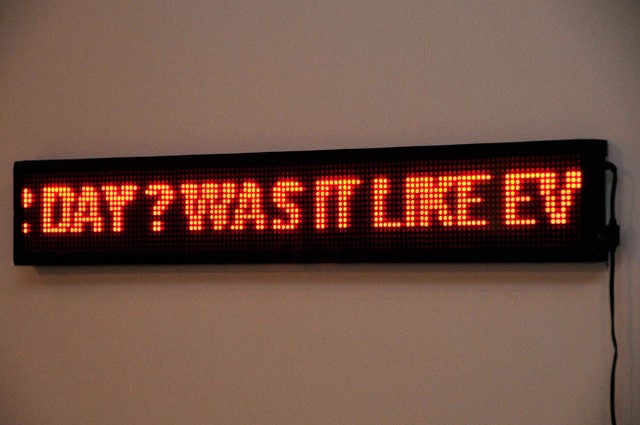 По умолчанию По умолчанию false или «автоматический» режим. |
удаленное содержимое: ["путь к файлу",
интервал обновления] | Если этот параметр определен, сценарий
получить содержимое тикера из внешнего файла на вашем сервере.
Первый параметр должен указывать на путь к этому файлу, а
второй параметр задает интервал, через который скрипт должен обновить файл. Значение 0 означает никогда, в то время как большее значение (в секунд ) заставляет сценарий повторно загрузить файл в соответствии с
тот интервал. Следующая настройка приводит к тому, что тикер получает свое содержимое из внешнего файла tickerdata.txt, который никогда не обновлено: С другой стороны, следующий параметр указывает сценарию проверить и получать содержимое tickerdata.txt каждые 2 минуты: Важно: Не устанавливайте для второго параметра слишком маленькое значение. Значение по умолчанию для |
Приведенный ниже код инициализации определяет расширяемый тикер, который получает свое содержимое из внешнего файла, обновляется каждую минуту:
expandticker.init({
id: ‘expandticker1’,
snippetlength: 30,
timers: {rotatepause:3000, fxduration:300},
remotecontent: [«news/tickerdata.txt», 60000] //— Без запятой после самого последнего
вариант!
})
О чем следует помнить, если вы хотите избежать бесконечных разочарований ваш код инициализации не работает — после каждого должна быть запятая опция определена кроме самая последняя!
Подробнее об опции Ajax Параметр Ajax для расширяемой раскрывающейся бегущей строки позволяет определить
содержимое вашего тикера во внешнем файле. Кроме того, он позволяет вам продвигать новые
контент для ваших пользователей без перезагрузки страницы.![]() Чтобы использовать опцию Ajax,
настройте бегущую строку, как обычно на своей странице, но без
само содержимое:
Чтобы использовать опцию Ajax,
настройте бегущую строку, как обычно на своей странице, но без
само содержимое:
Обратите внимание, что самый внешний DIV тикера по-прежнему должен быть определен встроенным на страница. Затем определите само содержимое тикера во внешнем файле. следуя той же структуре, что и его встроенная версия, с одним небольшим дополнением:
Это содержимое бегущей строки 1. Это содержимое бегущей строки 1. Это содержимое бегущей строки 1.
Это содержимое бегущей строки 1.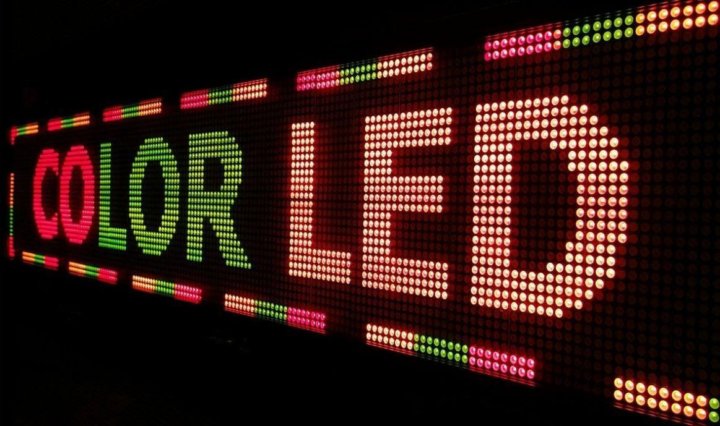
Это содержимое бегущей строки 2. Это содержимое бегущей строки 2. Это содержимое бегущей строки 2.
Это содержимое бегущей строки 2.
Это содержимое бегущей строки 3. Это содержимое бегущей строки 3. Это содержимое бегущей строки 3.
Это содержимое тикера 3.
Как и во встроенной версии, каждое сообщение должно быть заключено в DIV.
с классом CSS « expandcontent ». Отличие только в наличии
дополнительного DIV, выделенного жирным шрифтом, который должен охватывать все содержимое. Результат
это здесь.
Второй параметр expandticker.init() в вашей инициализации
code определяет, должен ли тикер периодически обновлять внешний файл.
Значение 0 означает никогда, а любое большее значение означает «каждые x секунд». Если
ваш внешний файл статичен и никогда не меняется, вы всегда должны вводить значение
0, чтобы избежать ненужных запросов к серверу. Помните, что единицы измерения в секундах, поэтому
Например, 60 означает каждую «минуту»! Как правило, вы хотите, чтобы интервал
быть по крайней мере каждые несколько минут между ними.
Периодическое обновление внешнего файла новым содержимым
Нет смысла устанавливать тикер для периодического обновления внешнего файла.
файл, если сам файл периодически не изменяется. Итак, как вы собираетесь
делать позже? Вот где мы попадаем в сферу веб-сервера и что
доступны для вас. Один из распространенных подходов — через PHP и простое задание cron. Идея
заключается в создании PHP-скрипта, который получает контент, который вы хотите использовать file_get_contents(), а затем сохраните его как статический файл в требуемом формате.
по сценарию тикера, при этом каждый контент заключен в DIV класс = "расширить содержимое" элемент. Затем создайте задание cron
на сервере для периодического вызова этого PHP-скрипта, в результате чего статический файл
обновляется автоматически. Затем скрипт тикера будет настроен на использование этого
статический файл в качестве источника содержимого.
Как создать бегущую строку новостей на чистом CSS в WordPress
Я получил интересный запрос в службу поддержки от одного из наших клиентов WordPress.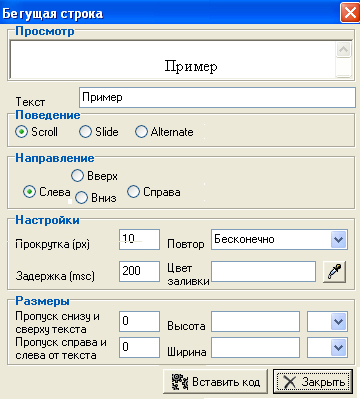 com, использующих тему Owari. Этот клиент хотел, чтобы бегущая строка новостей прокручивалась поверх его сайта.
com, использующих тему Owari. Этот клиент хотел, чтобы бегущая строка новостей прокручивалась поверх его сайта.
Сначала я отклонил запрос, думая, что потребуется специальная разметка и JavaScript. Пользователи WordPress.com имеют возможность добавлять только собственные CSS. Понятно, что из соображений безопасности использование пользовательского JavaScript запрещено.
Но тут меня осенило. Это было возможным с помощью всего лишь небольшого количества пользовательского CSS и творческого использования основной функции WordPress.
Виджет последних сообщений
Если подумать, бегущая строка последних новостей — это просто список последних сообщений. Поскольку есть виджет WordPress по умолчанию, в котором перечислены последние сообщения, никакого специального программирования не требуется.
В качестве первого шага просто разместите виджет «Последние сообщения» на своем сайте. Порядок или размещение не имеет значения на данный момент.
Задайте для заголовка виджета любой текст заголовка, который вы хотите отображать перед бегущей строкой. Установите число на любое количество «последних новостей», которые вы хотите просмотреть.
Установите число на любое количество «последних новостей», которые вы хотите просмотреть.
Сохранить «Показывать дату публикации?» не проверено. Посетители вашего веб-сайта могут предположить, что есть какая-то немедленная информация о «последних новостях» без отображения даты публикации здесь.
На данный момент у вас есть нормально выглядящий виджет в обозначенной области, где он должен быть. Мы воспользуемся магией CSS, чтобы изменить это.
Абсолютное позиционирование на помощь
Прежде чем мы начнем использовать какие-либо функции «прокрутки», давайте удалим виджет последних сообщений из области виджетов, используя абсолютное позиционирование.
Мы также изменим несколько стилей, чтобы разрешить горизонтальный список ссылок на недавние сообщения, и несколько других вещей, чтобы подготовить нас к полноценной бегущей строке новостей с прокруткой.
Примечание. В приведенном выше коде CSS предполагается, что это только виджет «Последние сообщения» на странице. Замените любой экземпляр
Замените любой экземпляр .widget_recent_entries уникальным селектором идентификатора (что-то вроде #recent-posts-2 ), если это не так.
Animate It
На данный момент мы изменили положение и стиль обычного виджета «Недавние сообщения». Он почти превратился в полнофункциональную прокручивающуюся бегущую строку новостей.
Не хватает только одного: прокрутки. Мы можем добиться этого, используя анимацию ключевых кадров CSS.
Обратите внимание, что мы уже использовали селектор .widget_recent_entries ul на первом этапе, поэтому вы можете добавить туда этот стиль. Я просто разбил его таким образом, чтобы вы могли более четко увидеть добавление нового кода.
Остановить прокрутку при наведении курсора
Когда посетитель веб-сайта находит новость, на которую он хотел бы перейти, мы не хотим просить его поразить движущуюся цель.
К счастью, это можно решить с помощью нового правила CSS, которое приостанавливает анимацию прокрутки при наведении.
И мы закончили! Посмотрите видео ниже, чтобы увидеть конечный продукт.
Другие темы
Хотя это должно работать в большинстве тем WordPress, это не сработает в темах, в которых нет областей виджетов, или в темах, которые безосновательно используют позицию : относительная в контейнерах областей виджетов.
У нас была небольшая проблема с этим в Овари, так как Класс .main-wrap имеет относительное позиционирование.
Мы преодолели эту проблему в Owari, используя отрицательное верхнее позиционирование для учета фиксированной высоты бегущей строки (которую мы определили сами) и высоты панели навигации.
В этом конкретном случае, если бы сайт Owari имел более одной строки навигации, панель навигации была бы выше, чтобы учесть дополнительные строки пунктов меню. Нам пришлось бы вручную скорректировать отрицательную верхнюю позицию, чтобы учесть разницу.
Нам пришлось бы вручную скорректировать отрицательную верхнюю позицию, чтобы учесть разницу.
Если бы в этом сценарии был разрешен пользовательский JavaScript, мы могли бы использовать его для расчета динамической высоты панели навигации. Но это разрушило бы чистую CSS-технологию этой техники, и не , а имеет большое значение, чтобы просто увеличить отрицательное верхнее положение.
Вот и все
Тем, кто какое-то время работал в Интернете, это может напомнить вам часто оклеветанный тег
Да, довольно много. Но, по крайней мере, ключевые кадры CSS не устарели и дают нам немного больше контроля над анимацией анимации.
Я не буду комментировать, хорошо ли размещать подобные вещи на веб-сайте. Ленты новостей, прокручивающиеся внизу экрана, являются основой телевизионных новостных программ, поэтому, возможно, имитация эффекта на веб-сайте может создать ауру «профессионального новостного агентства».
В конечном счете, решение о том, размещать ли бегущую строку новостей на своем веб-сайте, зависит только от вас. И теперь вы знаете, как это сделать на своих веб-сайтах WordPress с виджетами!
И теперь вы знаете, как это сделать на своих веб-сайтах WordPress с виджетами!
Предыдущая статья
Обрезка изображений только с помощью CSS
Следующая статья
Создание тем «с нуля» — пустая трата времени
CSS @keyframes Правило
❮ Предыдущая Полное руководство по CSS Далее ❯
Пример
Постепенное перемещение элемента на 200 пикселей вниз:
@keyframes mymove
{
от {сверху: 0px;}
to {top: 200px;}
}
Попробуйте сами »
Другие примеры «Попробуйте сами» ниже.
Определение и использование
Правило @keyframes определяет код анимации.
Анимация создается путем постепенного перехода от одного набора стилей CSS к другому.
Во время анимации можно многократно менять набор стилей CSS.
Укажите, когда произойдет изменение стиля в процентах или с ключевыми словами «от» и
«to», что соответствует 0% и 100%. 0% — это начало анимации, 100% — когда анимация завершена.
0% — это начало анимации, 100% — когда анимация завершена.
Совет: Для лучшей поддержки браузера всегда следует определять селекторы 0% и 100%.
Примечание: Используйте свойства анимации для управления внешним видом анимации, а также для привязки анимации к селекторам.
Примечание: Важное правило игнорируется в ключевом кадре (см. последний пример на этой странице).
Поддержка браузера
Цифры в таблице указывают первую версию браузера, которая полностью поддерживает правило.
Числа, за которыми следует -webkit-, -moz- или -o-, указывают первую версию, которая работала с префиксом.
| Недвижимость | |||||
|---|---|---|---|---|---|
| @ключевые кадры | 43,0 4,0 -вебкит- | 10,0 | 16,0 5,0 -мунц- | 9. 0 0 4.0 -вебкит- | 30,0 15,0 -webkit- 12,0 -o- |
Синтаксис CSS
@keyframes animationname { keyframes-selector { CSS-стили;} }

 Ступенька 34-ая.
Ступенька 34-ая.
 Вернитесь хотя бы к первому примеру. Посмотрите на бегущую строку задумчиво и признайтесь, что она мешала вам сосредоточиться на чтении и ознакомиться с этой главой, а также смотрится она не очень, непрофессионально, любительски. Уже эти два аргумента должны заставить вас задуматься, нужны ли бегущие строки вам на вашем сайте. Кроме того, текст самой бегущей строки не удобно читать, что опять же служит аргументом против нее. Итак, это не красиво и не удобно, а значит не особо и нужно, только если вы хотите побаловаться в пределах вашей домашней страницы ради интереса.
Вернитесь хотя бы к первому примеру. Посмотрите на бегущую строку задумчиво и признайтесь, что она мешала вам сосредоточиться на чтении и ознакомиться с этой главой, а также смотрится она не очень, непрофессионально, любительски. Уже эти два аргумента должны заставить вас задуматься, нужны ли бегущие строки вам на вашем сайте. Кроме того, текст самой бегущей строки не удобно читать, что опять же служит аргументом против нее. Итак, это не красиво и не удобно, а значит не особо и нужно, только если вы хотите побаловаться в пределах вашей домашней страницы ради интереса.
 Она устарела с точки зрения дизайна и сейчас довольно редко встречается на сайтах. К тому же, в HTML5 и XHTML запретили теги бегущей строки, и они просто не работают. И все же ее можно использовать для привлечения внимания посетителей на важные для вас блоги.
Она устарела с точки зрения дизайна и сейчас довольно редко встречается на сайтах. К тому же, в HTML5 и XHTML запретили теги бегущей строки, и они просто не работают. И все же ее можно использовать для привлечения внимания посетителей на важные для вас блоги. Например, создадим две строки:
Например, создадим две строки:
 д. Для этого просто необходимо поместить код встраиваемого объекта между тегами <marquee>. Например баннер в качестве бегущей строки будет выглядеть так:
д. Для этого просто необходимо поместить код встраиваемого объекта между тегами <marquee>. Например баннер в качестве бегущей строки будет выглядеть так: ru
ru stop()» onmouseup=»this.start()»>Туда-сюда на цветном фоне</marquee>
stop()» onmouseup=»this.start()»>Туда-сюда на цветном фоне</marquee>

 Также имеет большой репозиторий кодов CSS.
Также имеет большой репозиторий кодов CSS.



 Выберите из Running Ticker, или One At A Time.
Выберите из Running Ticker, или One At A Time. 

 В пикселях, напр. 5 пикселей. Отображается только в том случае, если для Box Shadow установлено значение Да.
В пикселях, напр. 5 пикселей. Отображается только в том случае, если для Box Shadow установлено значение Да. 